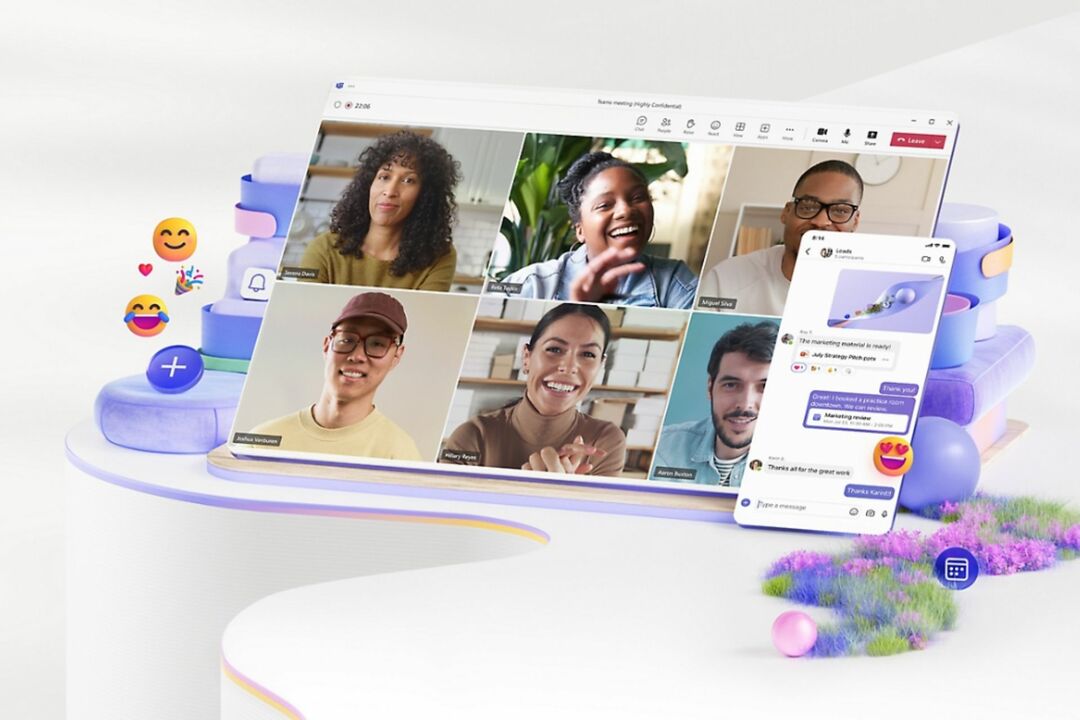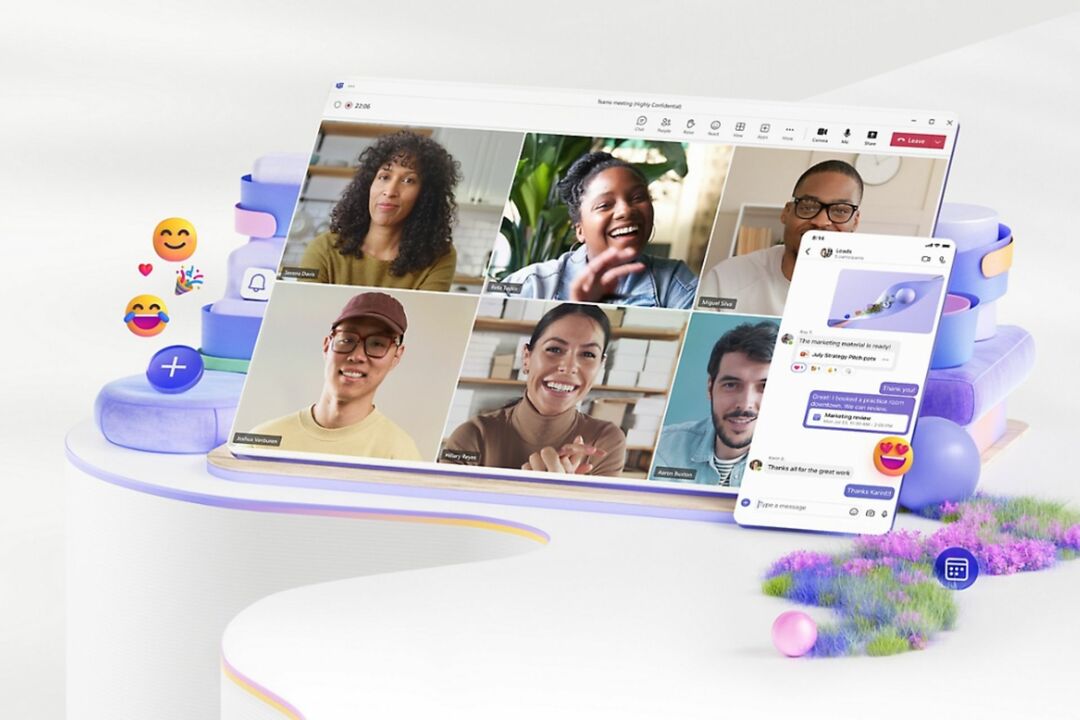Sjekk internettforbindelsen din
- Denne feilen kan ha oppstått på grunn av tillatelsesproblemer, nettleserelaterte problemer eller problemer med nettverkstilkobling.
- Vår guide vil diskutere alle tilgjengelige metoder for å fikse problemet.

- Enkel migrering: bruk Opera-assistenten til å overføre spennende data, for eksempel bokmerker, passord osv.
- Optimaliser ressursbruken: RAM-minnet ditt brukes mer effektivt enn i andre nettlesere
- Forbedret personvern: gratis og ubegrenset VPN integrert
- Ingen annonser: innebygd annonseblokkering gir raskere lasting av sider og beskytter mot datautvinning
- Spillvennlig: Opera GX er den første og beste nettleseren for spill
- Last ned Opera
Hvis du ikke får tilgang til Microsoft Teams Admin Center, kan denne veiledningen hjelpe! Vi vil diskutere noen av de tilgjengelige løsningene for å løse problemet på kort tid. La oss komme i gang!
Hva forårsaker problemet Kan ikke få tilgang til Microsoft Teams Admin Center?
Det kan være ulike årsaker til at du ikke får tilgang til Microsoft Teams Admin Center; noen av de vanlige er:
- Problemer med tillatelser – Hvis kontoen din ikke har de nødvendige tillatelsene for å få tilgang til administrasjonssenteret, vil du ikke få tilgang til det. Før du får tilgang til det, sjekk om du har tillatelse eller kontakt IT-administratoren for å være sikker.
- Nettleserproblemer - Hvis din nettleseren har cache, er utdatert eller ikke fungerer som den skal, kan du møte dette problemet. Sjekk oppdateringer for nettleserne og tøm hurtigbufferen for å fikse problemet.
- Nettverkstilkoblingen er svak – Hvis du ikke har en stabil internettforbindelse, kan du møte alle slags problemer, inkludert dette. Så først, sjekk internetthastigheten din; hvis du finner problemer, kontakt Internett-leverandøren din.
- Kontorelaterte problemer – Kontoen din kan ha problemer som hindrer deg i å få tilgang til administrasjonssenteret. Logg ut og logg på for å fikse problemet.
- Microsoft Teams tjenestebrudd - Noen ganger, Microsoft Teams kan oppleve tjenesteavbrudd eller forstyrrelser som kan påvirke din mulighet til å få tilgang til administrasjonssenteret.
Hva kan jeg gjøre for å fikse problemet Kan ikke få tilgang til Microsoft Teams Admin Center?
Før du går til de faktiske feilsøkingstrinnene, prøv å få tilgang Microsoft Teams administrasjonssenter i inkognitomodus i nettleseren din eller bruk en annen nettleser.
1. Løs nettleserproblemer
1.1 Tøm hurtigbuffer og informasjonskapsler
- På Google Chrome klikker du på tre prikker ikonet, og velg Innstillinger.

- Gå til Personvern og sikkerhet, og klikk Slett nettleserdata.

- Plukke ut Informasjonskapsler og andre nettsteddata og Bufret Bilder og filer.

- Klikk Slett data.
1.2 Tilbakestill nettleseren
- På Innstillinger side, klikk Tilbakestill innstillinger.

- Klikk Gjenopprett innstillingene til de opprinnelige standardinnstillingene.
- Klikk nå Tilbakestill innstillinger.

1.3 Se etter oppdateringer
- På Innstillinger side, gå til Om Chrome.

- På neste skjerm vil nettleseren din prøve å finne en oppdatering hvis tilgjengelig.
- Last ned og installer oppdateringen.
1.4 Blokker alle informasjonskapsler
- Åpen Innstillinger; gå til Nettstedinnstillinger.

- Gå til Informasjonskapsler og nettstedsdata.

- Fjern haken ved siden av Blokker tredjeparts informasjonskapsler, og Blokker alle informasjonskapsler (anbefales ikke).

2. Feilsøk nettverket ditt
- trykk Windows + Jeg å åpne Innstillinger app.
- Gå til System, og klikk Feilsøking.

- Plukke ut Andre feilsøkere.

- Lokaliser Internett-tilkoblinger og klikk Løpe.

- Følg instruksjonene på skjermen for å fikse problemet.
- Slik bruker du Teams 3D-avatarer i appen
- Fix: Teams blå skjerm når du åpner filer
- Teams 2.0: Hva betyr alle ytelsesforbedringene?
- Teams 2.0: Hvordan laste ned, installere og bruke
- Slik går du tilbake til den forrige klassiske versjonen av Teams
3. Aktiver SipDomain
- trykk Windows nøkkel, skriv Kraftskall, og klikk Kjør som administrator.

- Klikk Ja på UAC-ledeteksten.
- Skriv inn følgende kommando, erstatt DOMENENAVN med domenenavnet ditt, og trykk Enter:
Enable-CsOnlineSipDomain -Domain DOMAINNAME - Lukk PowerShell-vinduet.
4. Bruk PowerShell til å administrere Teams
- Åpen Kraftskall ved å bruke trinnene nevnt i metode 3.

- Kopier og lim inn følgende kommandoer en etter en og trykk Enter etter hver kommando:
Import-modul MicrosoftTeams$userCredential = Få legitimasjonConnect-MicrosoftTeams -Credential $userCredential - Du vil se et vindu; skriv inn administratorlegitimasjonen din og klikk OK.

5. Gjør endringer i brukerlisensen
- Lansering Microsoft 365 administrasjonssenter.
- Gå til Brukere, og velg deretter Aktive brukere.

- Velg brukeren du vil tilordne en lisens, og klikk på den.

- Gå til Lisens og apper.

- Under Lisenser seksjon, velg Microsoft Teams og klikk Lagre endringer.
Så dette er metoder du må følge for å fikse at du ikke får tilgang til Microsoft Teams Admin Center. Prøv dem og fortell oss hva som fungerte for deg i kommentarfeltet nedenfor.
Har du fortsatt problemer? Løs dem med dette verktøyet:
SPONSERT
Hvis rådene ovenfor ikke har løst problemet, kan PC-en oppleve dypere Windows-problemer. Vi anbefaler laster ned dette PC-reparasjonsverktøyet (vurdert Great på TrustPilot.com) for enkelt å løse dem. Etter installasjonen klikker du bare på Start søk og trykk deretter på Reparer alle.